如何在iPhone上录制电话:5种方法
在不破坏任何通话录音所涉及的隐私方面的情况下,我一直相信 iOS 内置通话录音机的位置不止一个原因。苹果公司不愿让 iOS 具备在 iPhone 上记录通话的能力,这似乎更多地与维护其注重隐私的形象有关,而与许多 iPhone 用户(如果不是大多数)必须处理的实际要求无关。尽管如此,您可以通过多种方式在 iPhone 上录制电话对话。以下是在 iPhone 上录制电话的 5 种方法。
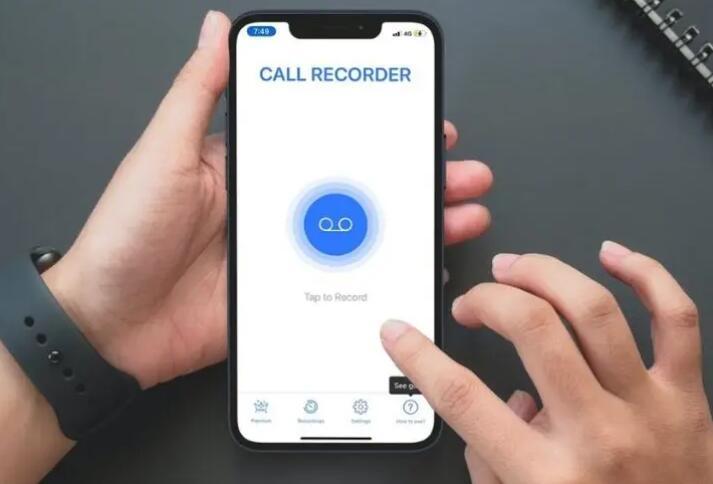
在 iPhone 上记录来电/去电的 5 种可靠方法
理想情况下,我希望在通话界面中内置一个“录音”按钮,只需轻点一下就可以开始在 iPhone 上录制电话。为确保完全公平,接收方会收到即时警报,说明另一端的人想要记录对话。并且只有在他/她确认后才会开始录音。
上述通话录音过程不仅可以节省我们在第三方通话录音机上的花费,还可以提升iOS体验。而且这也不会损害苹果在隐私方面的强硬立场。
回到现实,我已经提到了在 iOS 上录制通话的所有可能方法。前往探索所有这些,然后选择最适合您的需求。
方法 1:充分利用语音邮件在 iPhone 上录制电话
请预先注意,此方法不适用于任何地方。此外,您的 iPhone 必须运行 iOS 11 或更高版本才能利用此解决方法,该解决方法可让您使用语音邮件在 iPhone 上录制电话。
1.在您的 iPhone 上启动电话应用程序,然后给自己打电话。
2. 现在,您将获得发送消息的选项。(例如,您可能会被要求输入类似 2 的数字来发送消息)。
3.接下来,您需要输入自己的电话号码才能发送消息。
4. 接下来,将另一个人添加到呼叫中。同样,您必须将通话录音通知该人。然后,合并通话以开始录制通话。
5. 录制完信息后,请务必挂断电话,然后按照说明将对话发送给自己。
您将在“电话”应用程序的“语音邮件”部分中找到录制的通话。
方法 2:您可以尝试的最佳 iPhone 通话记录器
尽管iOS的通话录音应用程序并不缺乏,但并非所有应用程序都像他们宣传的那样。此外,许多应用程序只有在您订阅后才能运行,这意味着您甚至无法在付款前进行测试。在尝试了许多 iPhone 通话录音后,我根据用户界面、可靠性以及它们处理通话录音的方式选择了三个最好的。
1.自动通话录音
就多功能性和效率而言,自动呼叫记录器不负众望。您可以使用这款功能丰富的 iPhone 通话记录器来记录来电/去电、有/没有互联网连接的国内/国际电话。
自动呼叫记录器具有简洁的界面,可让您按不同类别组织录音。因此,您可以将所有录音文件组织得井井有条,以便轻松访问。即使在编辑录音方面,我也发现它非常好。因此,您可以使用内置的编辑工具来微调您的录音或删除不需要的部分。
更重要的是,Automatic Call Recorder 还支持 50 多种语言的语音到文本录音,并允许您将录音上传到 Google Drive、Dropbox 和 Slack。尽管 7 美元/周或 14 美元/月的价格标签使其非常昂贵,但考虑到广泛的功能和可靠的性能,您不会出错。
安装:(3 天免费试用,每周 6.99 美元,每月 14.99 美元)
2. 通话录音
另一个引起我注意的 iOS 通话录音应用程序是 Call Recorder。该应用程序更加注重易用性,可让您轻松记录来电和去电。此外,它还带有方便的编辑工具,可让您修剪和重命名录音。
该应用程序具有一个“录音”按钮,让您只需轻点一下即可启动在 iPhone 上录制电话的过程。通话结束后,它会将通话录音存储在“录音”屏幕中,以便于访问。
录制和编辑音频后,您可以选择通过 iMessage、电子邮件、WhatsApp 和 Twitter 共享。不仅如此,它还允许您通过 Slack 共享录音,这可能是协作的一大优势。
安装:(3 天免费试用,60 美元/年,提供更便宜的计划)
3. TapeACall
TapeACall 长期以来一直是 iPhone 上最好的通话记录器之一。鉴于声誉(超过 400 万用户)和高收视率,它值得一提。该应用程序具有非常直观的用户界面,并拥有众多功能,可让您在 iPhone 上高效地记录和管理电话。
值得注意的是,TapeACall 提供了一种更好的方式来存储和组织您的通话录音。根据您的需要,您可以对录音进行分类,甚至标记它们,以便您能够轻松找到它们。此外,自动录制缩放会议并将录制内容上传到 Google Drive、Dropbox 和 Evernote的灵活性进一步增强了用户体验。
但我最喜欢这个应用程序的是能够准确地将录音转录成文本。在我尝试过的所有电话录音机中,它在将录音转录为文本方面做得更好。所以,我绝对会建议你试一试。
安装:(7 天免费试用,10.99 美元)
方法 3:使用 Google 语音在 iPhone 上记录来电
如果您仍在寻找一种在 iPhone 上免费录制电话的方法,请尝试使用 Google 语音(免费提供)。虽然它本身不是一个成熟的通话记录器,但它可以在一些限制下完成任务。
对于不熟悉的人,谷歌语音应用程序提供了一个唯一的号码,用于通话、短信、语音邮件,不仅适用于智能手机,也适用于计算机。再加上无缝同步,这个应用程序似乎涵盖了所有基础,让您以所需的灵活性进行交流。
那么,这里有什么问题呢?首先,Google 语音目前仅在可用。其次,它允许您只记录来电。因此,如果您符合这些要求,您可以利用 Google 语音在的 iOS 设备上记录来电。
在开始之前,请确保您已启用在 iPhone 上的 Google 语音应用程序中记录来电的选项。在 iPhone 上打开Google 语音应用 -> 设置 -> 通话,然后确保已启用来电选项。
您可以选择是允许通过应用接听来电还是将来电转接到您的手机号码。请记住,整个录音是在 Google 的服务器上完成的,它还处理 IP 语音 (VoIP) 连接。
在接听对您的 Google 语音号码拨打的电话时,点击数字键盘上的“4”。现在,机器人的声音会让您知道录音已经开始。如果您想停止录音,请再次点击“4”或挂断。值得注意的是,该应用程序允许您按想要停止/开始录制的次数多次点击“4 键”。
Google Voice 通过电子邮件将通话录音转发给您,并将它们存储在语音邮件录音列表中。
方法 4:尝试通话录音耳机
如果您不想在 iPhone 上试用第三方通话录音机,通话录音耳机可能值得一试。它们易于使用且可靠,可让您在 iOS 上记录通话。
至于缺点,大多数通话录音耳机都带有 3.5 毫米耳机插头。这意味着您只能在 iPhone 6s 或更旧的设备上使用它们,或者使用耳机加密狗。如果您不介意这个缺点,请查看 Olympus TP-8 电话拾音麦克风(20.24 美元)。
方法 5:为什么不录制免提通话
我知道这对很多人来说可能听起来很荒谬。但是,嘿,如果您不想弄乱第三方应用程序或使用通话录音耳机,那么使用功能强大的语音备忘录应用程序录制免提通话来录制音频并不是一个坏主意。
有问题的应用程序在让您记录任何内容方面效果很好。更重要的是,它还提供了一种更好的方式来编辑录音、有效地管理它们,甚至可以毫不费力地与任何人共享录音。
因此,下次您想录制任何对话时,只需将正在进行的通话放在扬声器上即可。然后在其他 iPhone/iPad 上启动语音备忘录来记录通话。这听起来很简单。
在 iPhone 上轻松记录通话的多种方法
你去吧!因此,这些是您可以在 iPhone 上记录通话的方法。在 Apple 提供一种更好的方式来让 iOS 上的通话录音更轻松之前,请使用这些变通办法来完成您的工作。
免责声明:本文由用户上传,与本网站立场无关。财经信息仅供读者参考,并不构成投资建议。投资者据此操作,风险自担。 如有侵权请联系删除!
-
【首都师范大学是211吗】一、“首都师范大学是211吗”是许多考生和家长在选择大学时经常提出的问题。实际上,...浏览全文>>
-
【首都师范大学科德学院自考和统招毕业证不一样吗有什么不一样的】在选择继续教育方式时,很多学生都会关注“...浏览全文>>
-
【首都师范大学科德学院自考本科国家承认学历吗】一、“首都师范大学科德学院自考本科国家承认学历吗”是许多...浏览全文>>
-
【首都师范大学科德学院怎么样首都师范大学科德学院介绍】首都师范大学科德学院是一所位于北京市的全日制本科...浏览全文>>
-
【第一次电影剧情】《第一次》是一部由美国导演理查德·林克莱特(Richard Linklater)执导的电影,于2004年...浏览全文>>
-
【首都师范大学科德学院学费一年多少钱】首都师范大学科德学院是一所经教育部批准设立的全日制本科独立学院,...浏览全文>>
-
【第一次点外卖的流程】对于第一次尝试点外卖的人来说,整个过程可能会有些陌生。不过,只要按照步骤来,就能...浏览全文>>
-
【首都师范大学科德学院学费为什么要这么贵】首都师范大学科德学院作为一所独立学院,近年来在学费方面引发了...浏览全文>>
-
【第一次登泰山的忌讳】泰山,作为五岳之首,不仅是中国文化的重要象征,也是无数人心中的朝圣之地。对于第一...浏览全文>>
-
【首都师范大学科德学院位于哪个城市】首都师范大学科德学院是一所独立学院,隶属于首都师范大学。对于许多学...浏览全文>>
